Intervalo de cores para selecionar a tela verde
Como remover uma TELA VERDE no Photoshop! Com um fundo de tela verde (Chroma Key), uma ferramenta mais antiga funciona melhor para este cenário do que usar o novo botão Remover fundo habilitado para IA no painel propriedades.
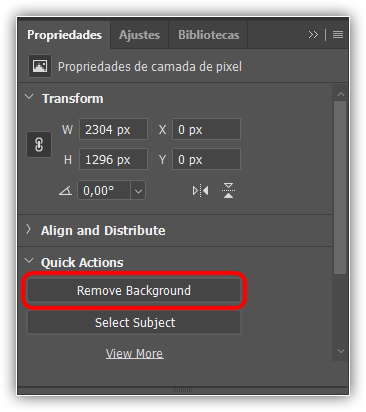
A princípio, escolha Selecionar > Intervalo de cores e use a ferramenta Conta-gotas para direcionar o fundo verde e selecioná-lo. Segure a tecla Shift enquanto clica e arrasta sobre as áreas para adicionar mais pixels coloridos à seleção.
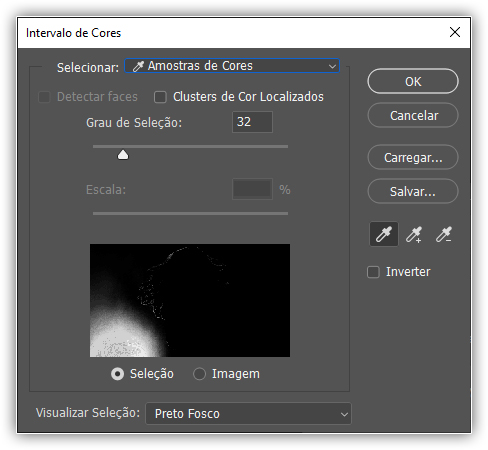
Em seguida, marque a caixa Inverter para aplicar a seleção ao assunto e não ao fundo.
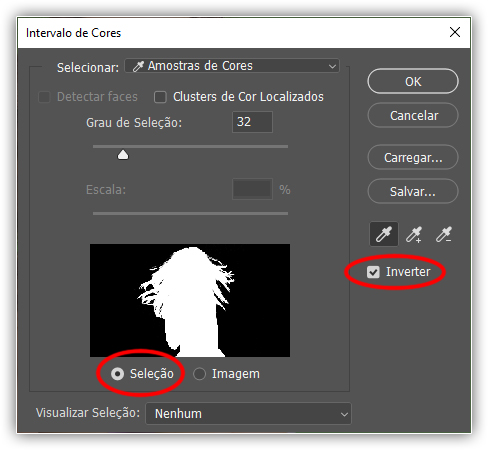
Porém, para uma visualização rápida da seleção, alterne a opção Imagem e, em Visualização da seleção, escolha Nenhum.
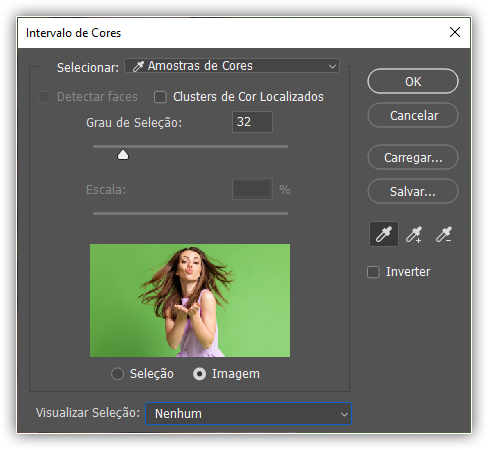
Crie uma máscara com base na seleção
Em seguida, clique no ícone Adicionar máscara de camada para criar uma máscara de camada a partir da seleção.
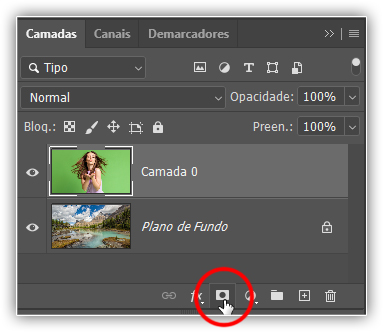
Todavia, antes de ajustar a máscara, considere criar uma camada de preenchimento de cor sólida para ver melhor os ajustes aplicados.
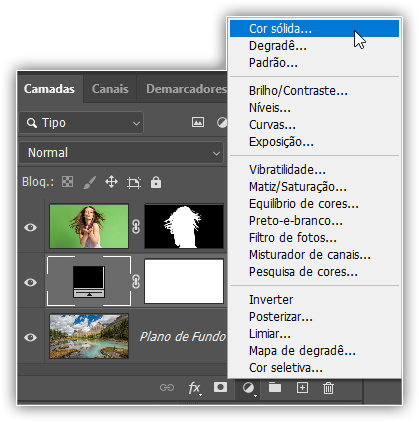
Ajuste as bordas da máscara com Selecionar e Mascarar
Então, selecione a miniatura da máscara de camada e no painel Propriedades, clique no botão Selecionar e mascarar para acessar sua área de trabalho.
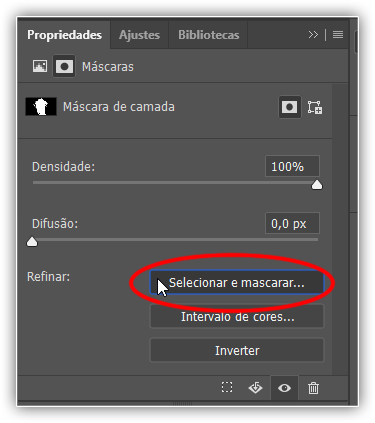
Bem como, use os controles deslizantes de Refinamentos Globais para ajustar a borda e eliminar as bordas (bordas verdes).
- Suave reduz bordas irregulares.
- A difusão desfoca as bordas.
- O contraste torna as bordas mais nítidas.
- Deslocar aresta contrai ou expande bordas.
Entretanto, na maioria dos casos, você precisará suavizar, afiar e contrair a borda da máscara.
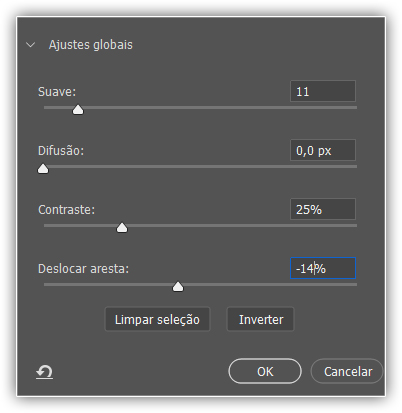
Pressione OK para aplicar as alterações à sua máscara de camada. Lembrando que esses valores vão variar de imagem para imagem.
Pinte a máscara para esconder imperfeições
Com a Ferramenta Pincel, você pode ajustar sua máscara de camada pintando com branco (#ffffff) para revelar ou preto (#000000) para ocultar. Diferentes tons de cinza proporcionam vários níveis de opacidade.
Use o filtro mínimo para remover halos de borda
Escolha Filtro > Outro > Mínimo para contrair a máscara. Isso o ajudará a remover halos/franjas nas bordas. Quanto maior o raio, mais você contrairá a máscara.
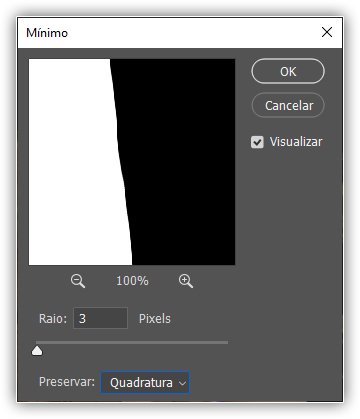
Defina o menu suspenso Preservar como Redondeza para assuntos orgânicos ou humanos. Você pode usar o Squareness para objetos feitos pelo homem, como edifícios ou carros.
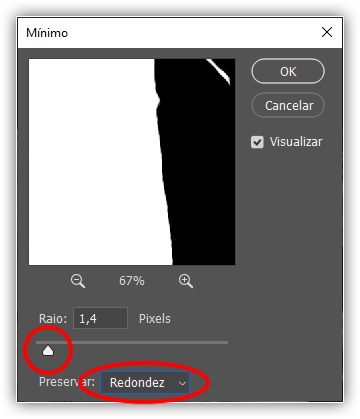
Use o espaço de trabalho Selecionar e mascarar para refinar o cabelo
Contudo, retorne ao espaço de trabalho Selecionar e mascarar e acesse a ferramenta Pincel para Refinar borda na barra de ferramentas, lembrando sempre de selecionar a máscara de camada e não a camada.
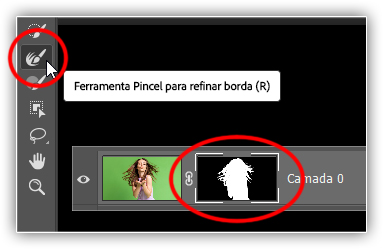
Pinte o cabelo para refinar as bordas do cabelo e remover ainda mais os restos da tela verde entre os fios.

Porém, se você possui o Photoshop 2021 ou mais recente, pode clicar no botão Refinar cabelo na barra de opções, que é uma forma automática de fazer esse processo. Ou seja, Adobe Sensei, a IA do Photoshop, encontrará o cabelo e o pintará automaticamente.

Em seguida, pressione OK para salvar as alterações e sair da área de trabalho.
Use o ajuste Mat/Sat para remover o brilho verde
Crie uma camada de ajuste de matiz/saturação para alterar a tonalidade dos pixels verdes restantes para algo menos perceptível.
Pressione Ctrl Alt G (Windows) ou Command Option G (macOS) para recortar a camada de ajuste Matiz/Saturação na camada Modelo para não afetar as outras camadas.
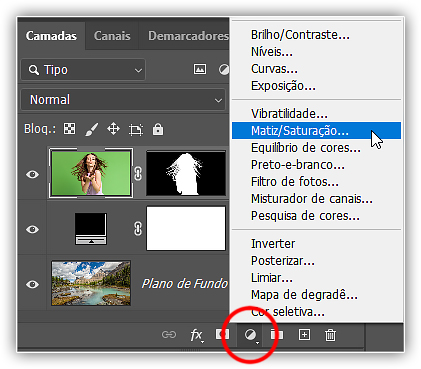
No menu suspenso Mestre, selecione Verdes.
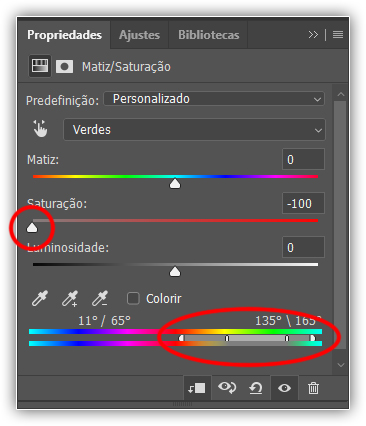
Use o controle deslizante Saturação para dessaturar os verdes ou expandir a cobertura do controle deslizante de cores da cor selecionada.
Traga de volta a Saturação para 0 e ajuste o controle deslizante Matiz para mudar o tom verde para uma cor que combine com o cabelo.
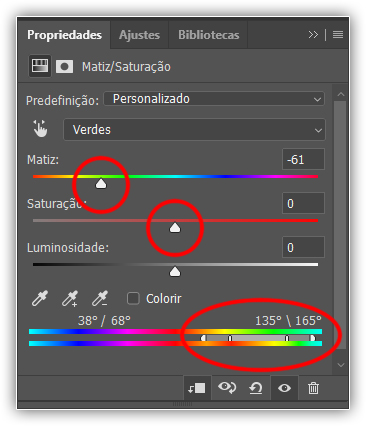

Você pode desativar a camada de preenchimento de cor para se concentrar na repintura dos fios de cabelo rebeldes.
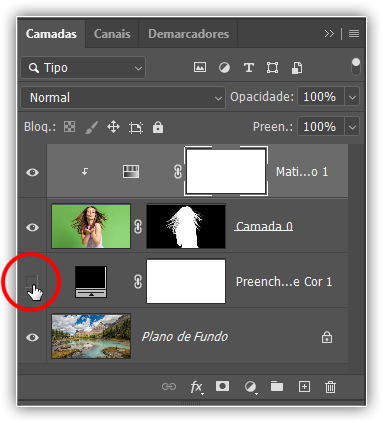
Selecione a máscara de camada e use a ferramenta Pincel para pintar de branco e revelar áreas que o Photoshop lavou de branco.
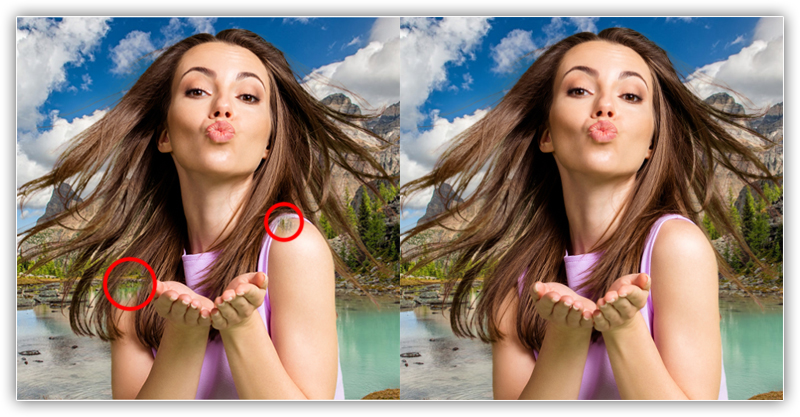
Pinte o cabelo rebelde
Crie uma nova camada e renomeie como “Cabelo”.
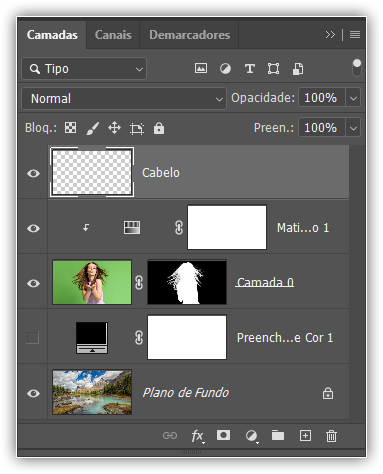
Em seguida, pressione Ctrl Alt G (Windows) ou Command Option G (macOS) para recortá-lo na camada abaixo.
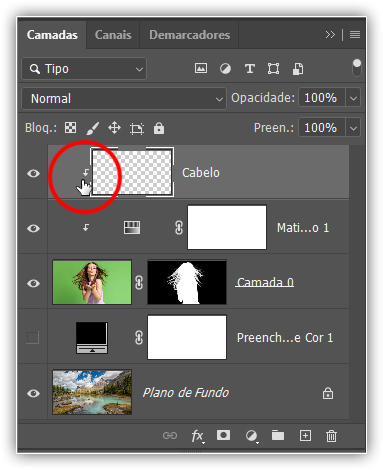
Com a ferramenta Pincel selecionada, mantenha pressionada Alt (Windows) ou Option (macOS) para ativar temporariamente a ferramenta Conta-gotas e obter uma amostra da cor do cabelo do sujeito.

Comece a pintar sobre a borda mascarada para pintar os cabelos rebeldes.
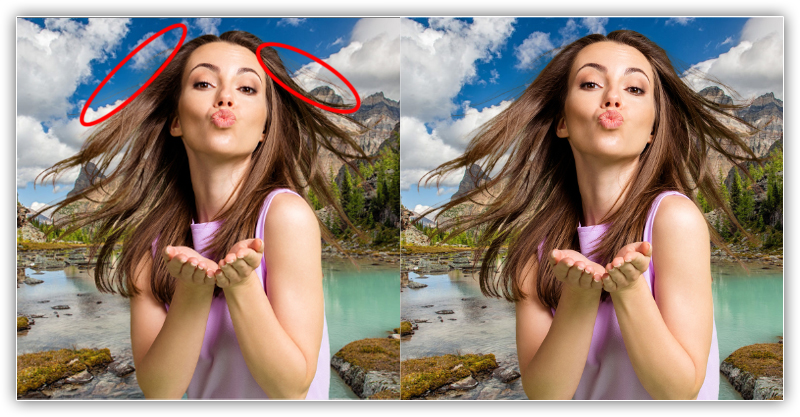
Imagem Final
Arraste o controle deslizante para ver antes e depois


Pingback: Como alterar um plano de fundo no Photoshop - Wilson66